¿Se puede cambiar Outlook a la versión clásica de Hotmail?
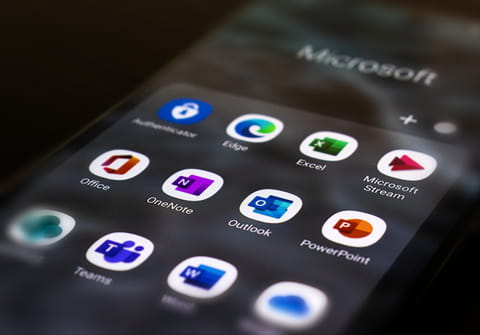
Durante años, Hotmail fue el servicio de correo electrónico más popular del mundo. En 2013, sin embargo, se transformó en Outlook. Durante los primeros años posteriores al cambio, la plataforma permitía regresar a la interfaz antigua de Hotmail, pero, ¿es aún posible en la actualidad? Te lo explicamos.
¿Se puede cambiar a la interfaz original de Hotmail desde Outlook?
Aunque durante un periodo relativamente largo, la compañía permitía a sus usuarios mantener la apariencia de Hotmail, actualmente, ya no es posible regresar a esa interfaz, que ya quedó totalmente desfasada y que, de todas formas, contaba con muchas menos funciones que la actual interfaz de Outlook.
Aun sí, Microsoft, la propietaria de Outlook, ha mantenido todo este tiempo las direcciones de correo electrónico con los antiguos dominios hotmail.com. Con este tipo de cuentas de correo puedes acceder a tu bandeja de entrada en Outlook sin ningún problema, y también a otros servicios de Microsoft como Skype, sin necesidad de modificar tu antigua dirección.
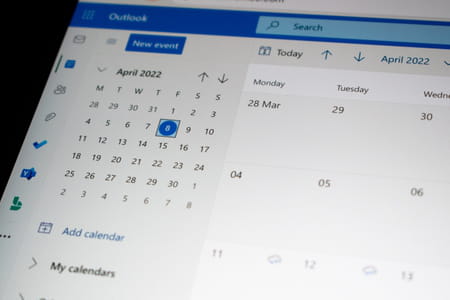
¿Cómo usar tu cuenta de Gmail en Outlook?
Si aún tienes tu cuenta de Hotmail o quieres usar Outlook para recibir todos tus correos de distintas cuentas en un mismo lugar, a continuación te mostramos lo que debes hacer. Outlook, además de ser un dominio de correo electrónico, es una suite de oficina que también te permite gestionar múltiples cuentas de correo electrónico, recibir todos tus emails en su bandeja de entrada y llevar tu agenda cotidiana. Por ello, ahora es posible enlazar tu correo de Gmail, Yahoo y más. Así es como se hace:
- Abre Outlook desde tu navegador o en su versión Desktop, e ingresa tu dirección de correo electrónico completa en el recuadro y haz clic en Siguiente.

© Microsoft - Outlook enviará un código al servicio de mensajería que deseas conectar, ya que no gestiona las contraseñas de terceros. Simplemente haz clic en Enviar código y abre tu otra cuenta de correo en el navegador o en la app de mensajería electrónica.

© Microsoft - A continuación ingresa el código en el recuadro y haz clic en Iniciar sesión.

© Microsoft - Outlook te preguntará si deseas conservar tu sesión de correo abierta. Elige la opción que más te convenga y haz clic en Continuar.
- Ahora verás tus correos de Gmail en Outlook. Si tienes dos cuentas asociadas, verás el logo de cada una en tus correos, lo cual te permite distinguirlos con facilidad.

© Microsoft - Por último, puedes repetir este paso si quieres asociar otras cuentas de Gmail u otros servicios de correo electrónico.
¿Tienes más preguntas sobre outlook (hotmail)? ¡Consulta nuestro foro de discusión!

